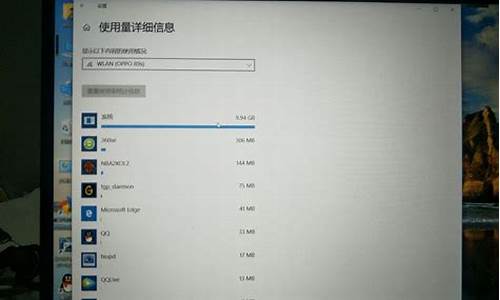电脑系统更新后开热点卡,电脑系统更新后开热点卡顿
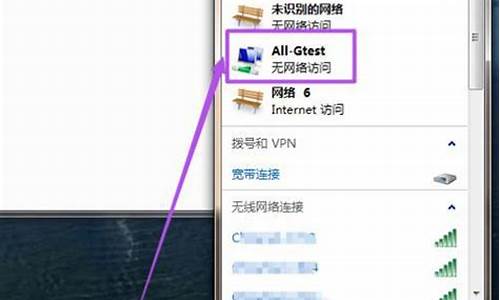
win10热点无法开启问题一直困扰着不少用户们,其主要表现有无法启动承载网络、创建后电脑或手机无法连接Wifi等。为了帮助大家更好地使用windows10系统,下面小编就介绍下具体解决方法。
具体如下:
1、已管理员身份打开cmd,运行以下命令;
2、报错“无法启动承载网络”,进入以太网属性的共享选项卡,勾选如图,其中家庭网络连接则是你开启的热点适配器;
3、开启成功,有Wifi却连接不了或连上用不了,可能是因为安全软件的优化而导致一些服务未开启或开启失败;
4、家庭网络位置不是你前面打开的适配器名(本地连接2),可能是WLAN,又不能直接改,去除以太网属性中的共享选项中的打勾项(家庭网络那里),重启下图的两个服务;
5、重启后在以太网属性的共享选项卡选择你创建的网络连接(如本地连接2),完成无限热点共享;
6、检测Wifi是否可用,如果要关闭Wifi则在管理员权限的cmd中输入命令netshwlansethostednetworkmode=disallow即可。
以上就是小编为大家介绍的win10热点无法开启问题的解决方法了。方法并不复杂,有需要的朋友们,都可以动手尝试看看!
华硕笔记本可通过windows 自身的命令分享热点,具体操作步骤如下:
1.在搜索栏输入cmd回车,进入命令提示符,输入netsh wlan show drivers回车,确认是否支持承载网络。
若显示“是”,表示支持WIFI热点,若显示“否”,表示当前机型或该版无线网卡驱动不支持,可更换无线网卡驱动版本试试看。
2.输入netsh wlan set hostednetwork mode=allow ssid=asus key=asus_service回车。
此处asus为需要设置的无线网络名称,asus_service为无线网络密码,可根据需要更改。注意密码长度需大于等于8位。
3.右键点击开始菜单进入设备管理器,点击查看勾选显示隐藏的设备,右键选择Microsoft Hosted Network Virtual Adapter并启用。
注意:请记住Microsoft Hosted Network Virtual Adapter这个名称,步骤5会用到。
4.回到命令提示符,输入netsh wlan start hostednetwork回车。
5.按以下步骤:
①在搜索框输入网络;
②选择并进入网络和共享中心;
③右击已联网的有线网络(此处为“以太网”)选择属性;
④点击共享;
⑤Internet连接共享处勾选允许其它网络用户通过此计算机的Internet连接来连接;⑥家庭网络连接处选择虚拟网络适配器所在的网络(和步骤3中设备管理器中的虚拟网络适配器Microsoft Hosted Network Virtual Adapter名称相同),此处为本地连接*12,点击确定。
6.此时已OK,若搜索不到热点或连接异常,请回到命令提示符,输入netsh wlan stop hostednetwork回车,再输入netsh wlan start hostednetwork回车(关闭并重新打开热点)即可。
若要关闭热点,重新打开命令提示符,输入netsh wlan stop hostednetwork回车即可。
声明:本站所有文章资源内容,如无特殊说明或标注,均为采集网络资源。如若本站内容侵犯了原著者的合法权益,可联系本站删除。